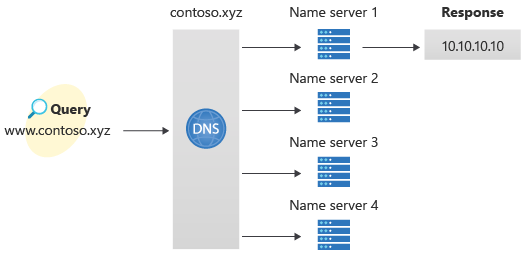Rövid útmutató: Azure DNS-zóna és -rekord létrehozása az Azure PowerShell használatával
Feljegyzés
Javasoljuk, hogy az Azure Az PowerShell modult használja az Azure-ral való interakcióhoz. Első lépésként tekintse meg az Azure PowerShell telepítését ismertető témakört. Az Az PowerShell-modulra történő migrálás részleteiről lásd: Az Azure PowerShell migrálása az AzureRM modulból az Az modulba.
Ezzel a rövid útmutatóval létrehozza első DNS-zónáját és -rekordját az Azure PowerShell használatával. Ezek a lépések az Azure Portal vagy az Azure CLI használatával is elvégezhetők.
A DNS-zóna egy adott tartomány DNS-rekordjait tárolja. A tartománya Azure DNS-ben való üzemeltetésének megkezdéséhez létre kell hoznia egy DNS-zónát az adott tartománynévhez. Ezután a tartománya összes DNS-rekordja ebben a DNS-zónában jön létre. Végül a DNS-zóna interneten való közzétételéhez konfigurálnia kell a tartomány névkiszolgálóit. Ezen lépések mindegyikét ebben a cikkben ismertetjük.
Az Azure DNS saját tartományok létrehozását is támogatja. Ha részletes útmutatót keres az első saját DNS-zóna és -rekord létrehozásához, lásd: Az Azure DNS saját zónáival kapcsolatos első lépések PowerShell-lel.
Előfeltételek
- Egy Azure-fiók, aktív előfizetéssel. Fiók ingyenes létrehozása.
- Helyileg telepített Azure PowerShell vagy Azure Cloud Shell
Azure Cloud Shell
Az Azure által üzemeltetett Azure Cloud Shell egy interaktív felület, amelyet a böngészőből használhat. A Bash vagy a PowerShell segítségével is használhatja a Cloud Shellt az Azure-szolgáltatásokhoz. A Cloud Shell előre telepített parancsaival futtathatja a jelen cikkben szereplő kódot anélkül, hogy bármit telepítenie kellene a helyi környezetben.
Az Azure Cloud Shell indítása:
| Lehetőség | Példa/hivatkozás |
|---|---|
| Válassza a Kipróbálás lehetőséget egy kód vagy parancsblokk jobb felső sarkában. A Kipróbálás lehetőség választása nem másolja automatikusan a kódot vagy a parancsot a Cloud Shellbe. |  |
| Látogasson el a https://shell.azure.com webhelyre, vagy kattintson a Cloud Shell indítása gombra a böngészőben. |  |
| Az Azure Portal jobb felső sarkában található menüben kattintson a Cloud Shell gombra. |  |
Az Azure Cloud Shell használata:
Indítsa el a Cloud Shellt.
A kód vagy parancs másolásához kattintson a Másolás gombra egy kódblokkon (vagy parancsblokkon).
Illessze be a kódot vagy parancsot a Cloud Shell-munkamenetbe a Windows és Linux rendszeren a Ctrl Shift+V billentyűkombinációval+, vagy a Cmd+Shift+V macOS rendszeren való kiválasztásával.
A kód vagy parancs futtatásához válassza az Enter lehetőséget .
Az erőforráscsoport létrehozása
Mielőtt létrehozná a DNS-zónát, hozzon létre egy erőforráscsoportot, amely a DNS-zónát tartalmazza majd:
New-AzResourceGroup -name MyResourceGroup -location "eastus"
DNS-zóna létrehozása
A DNS-zóna az New-AzDnsZone parancsmag használatával hozható létre. Az alábbi példa létrehoz egy contoso.xyz nevű DNS-zónát a MyResourceGroup nevű erőforráscsoportban. A példát követve, és az értékeket a sajátjaira cserélve hozza létre a DNS-zónát.
New-AzDnsZone -Name contoso.xyz -ResourceGroupName MyResourceGroup
DNS-rekord létrehozása
Hozzon létre rekordhalmazokat a New-AzDnsRecordSet parancsmag használatával. Az alábbi példa létrehoz egy rekordot a relatív névvel www a DNS-zónában contoso.xyzaz erőforráscsoportban MyResourceGroup. A rekordhalmaz www.contoso.xyzteljes neve . A rekordtípus Aip-címmel 10.10.10.10, a TTL pedig 3600 másodperc.
New-AzDnsRecordSet -Name www -RecordType A -ZoneName contoso.xyz -ResourceGroupName MyResourceGroup -Ttl 3600 -DnsRecords (New-AzDnsRecordConfig -IPv4Address "10.10.10.10")
A rekordok megtekintése
A zónájában lévő DNS-rekordokat a következő paranccsal listázhatja:
Get-AzDnsRecordSet -ZoneName contoso.xyz -ResourceGroupName MyResourceGroup
A névfeloldás tesztelése
Most, hogy rendelkezik egy teszt DNS-zónával egy "A" tesztrekorddal, tesztelheti a névfeloldást egy nslookup nevű eszközzel.
DNS-névfeloldás tesztelése:
Futtassa a következő parancsmagot a zóna névkiszolgálóinak listájának lekéréséhez:
Get-AzDnsRecordSet -ZoneName contoso.xyz -ResourceGroupName MyResourceGroup -RecordType nsMásolja ki az egyik névkiszolgáló nevét az előző lépés kimenetéből.
Nyisson meg egy parancssort, és futtassa a következő parancsot:
nslookup www.contoso.xyz <name server name>Példa:
nslookup www.contoso.xyz ns1-08.azure-dns.com.A következő képernyőhöz hasonlót kell látnia:
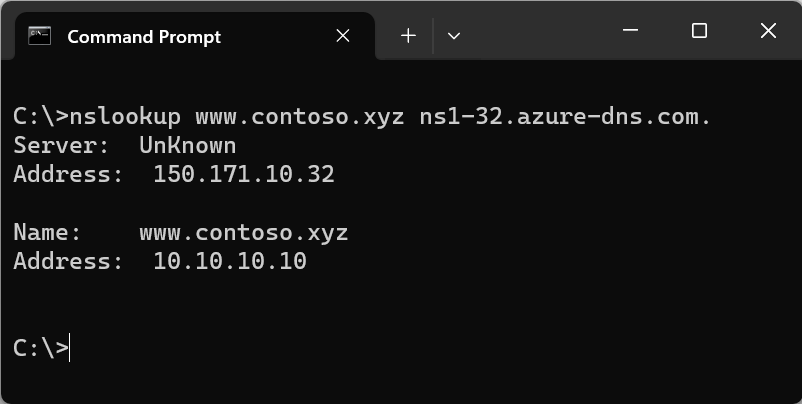
A gazdagép neve www.contoso.xyz a 10.10.10.10-et oldja fel, ahogyan konfigurálta. Ez az eredmény ellenőrzi, hogy a névfeloldás megfelelően működik-e.
Az erőforrások eltávolítása
Ha már nincs rájuk szükség, a rövid útmutatóban létrehozott erőforrásokat az erőforráscsoport törlésével távolíthatja el:
Remove-AzResourceGroup -Name MyResourceGroup
Következő lépések
Most, hogy az első DNS-zóna és -rekord az Azure PowerShell használatával lett létrehozva, létrehozhat rekordokat egy webalkalmazáshoz egy egyéni tartományban.
Visszajelzés
Hamarosan elérhető: 2024-ben fokozatosan kivezetjük a GitHub-problémákat a tartalom visszajelzési mechanizmusaként, és lecseréljük egy új visszajelzési rendszerre. További információ: https://aka.ms/ContentUserFeedback.
Visszajelzés küldése és megtekintése a következőhöz: